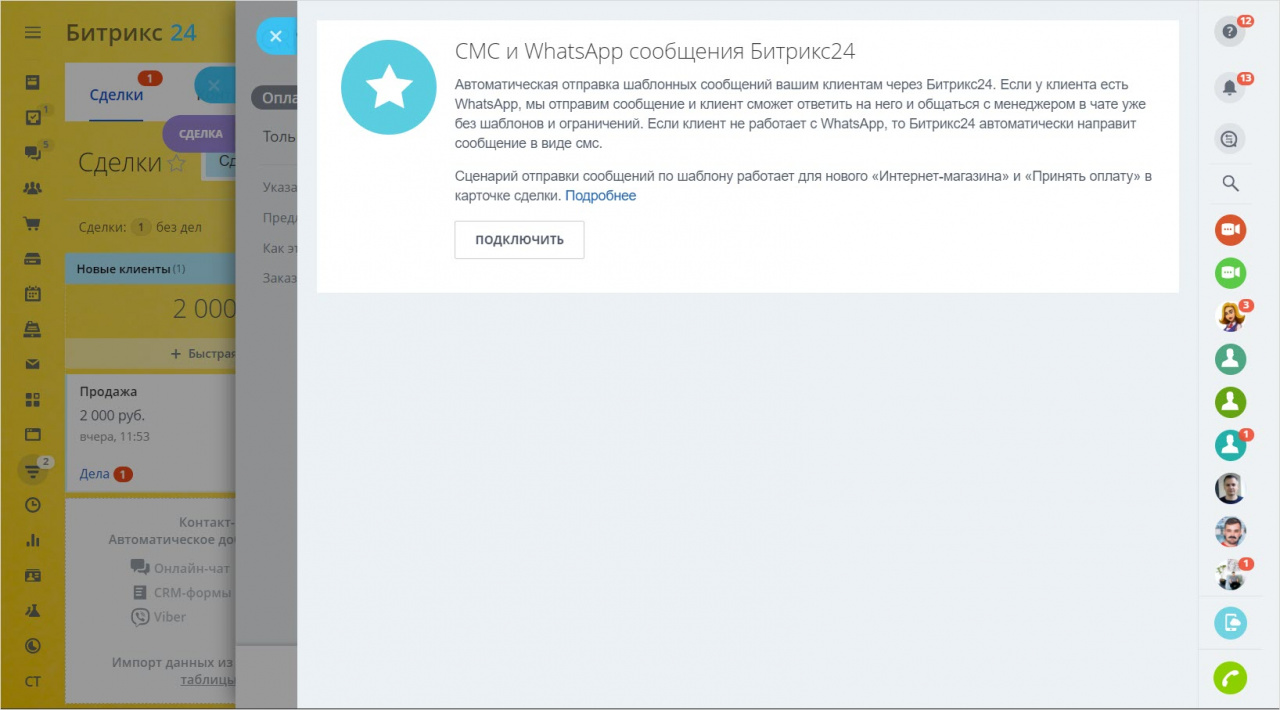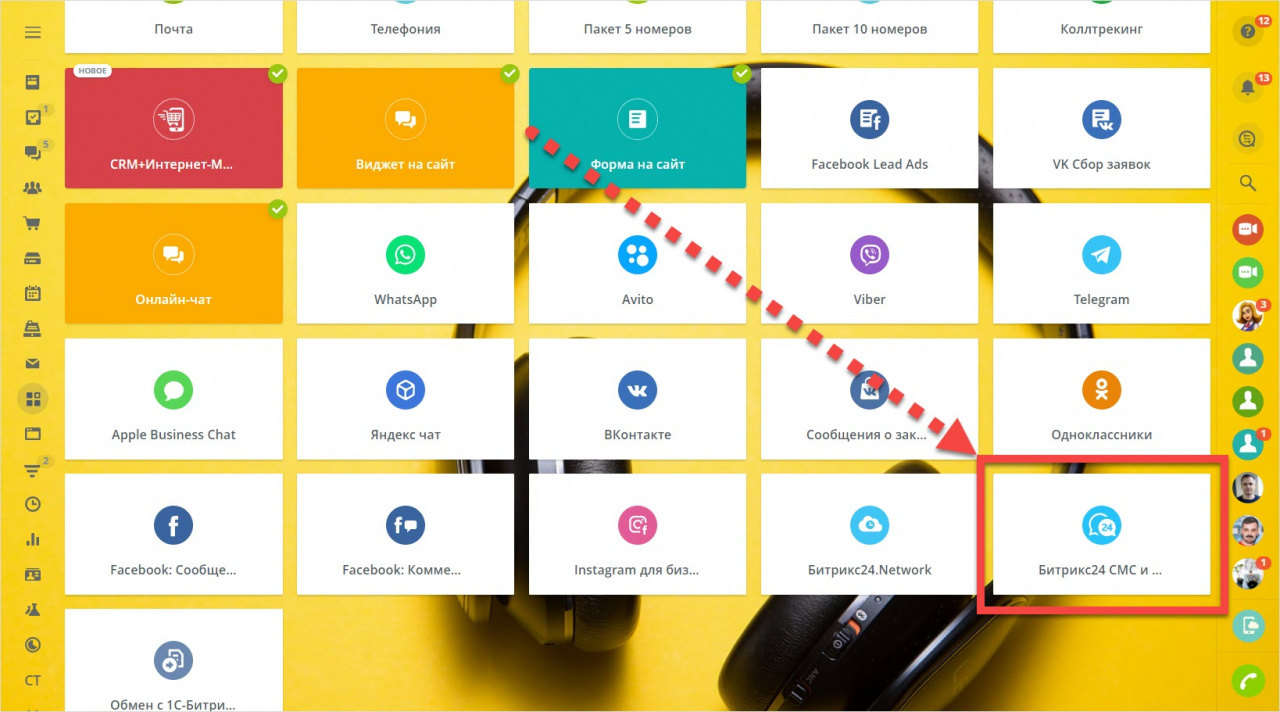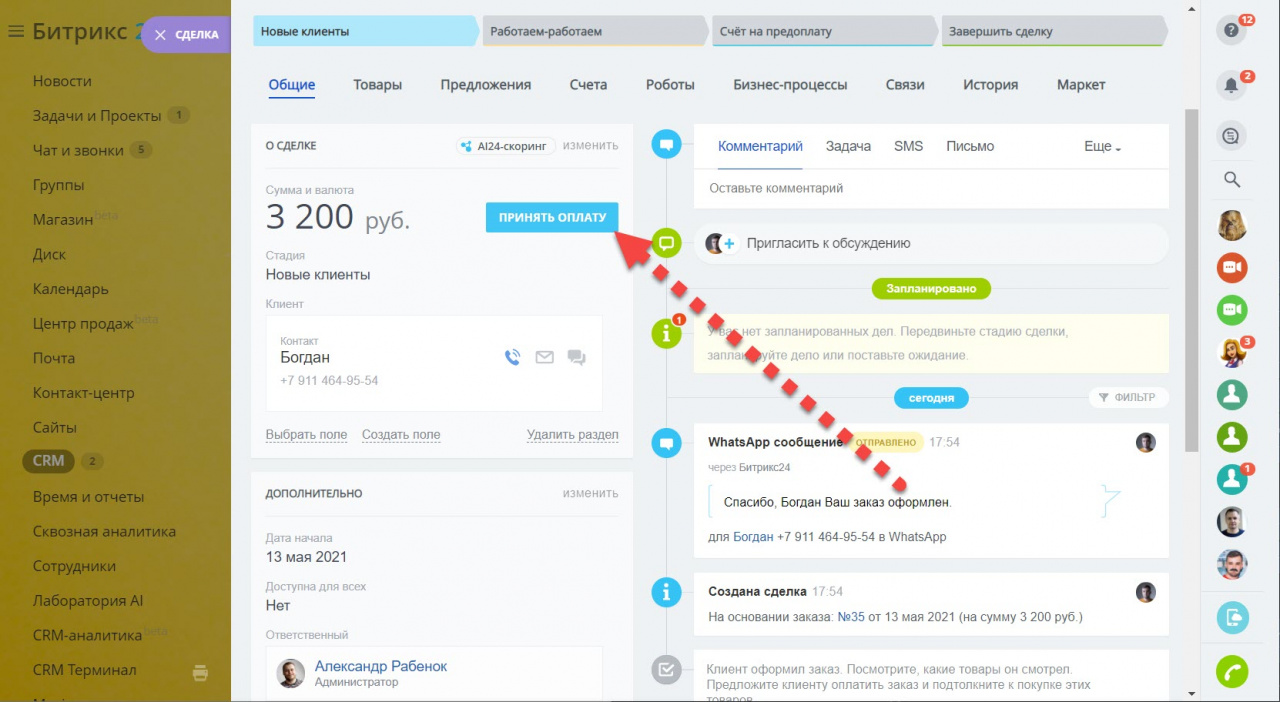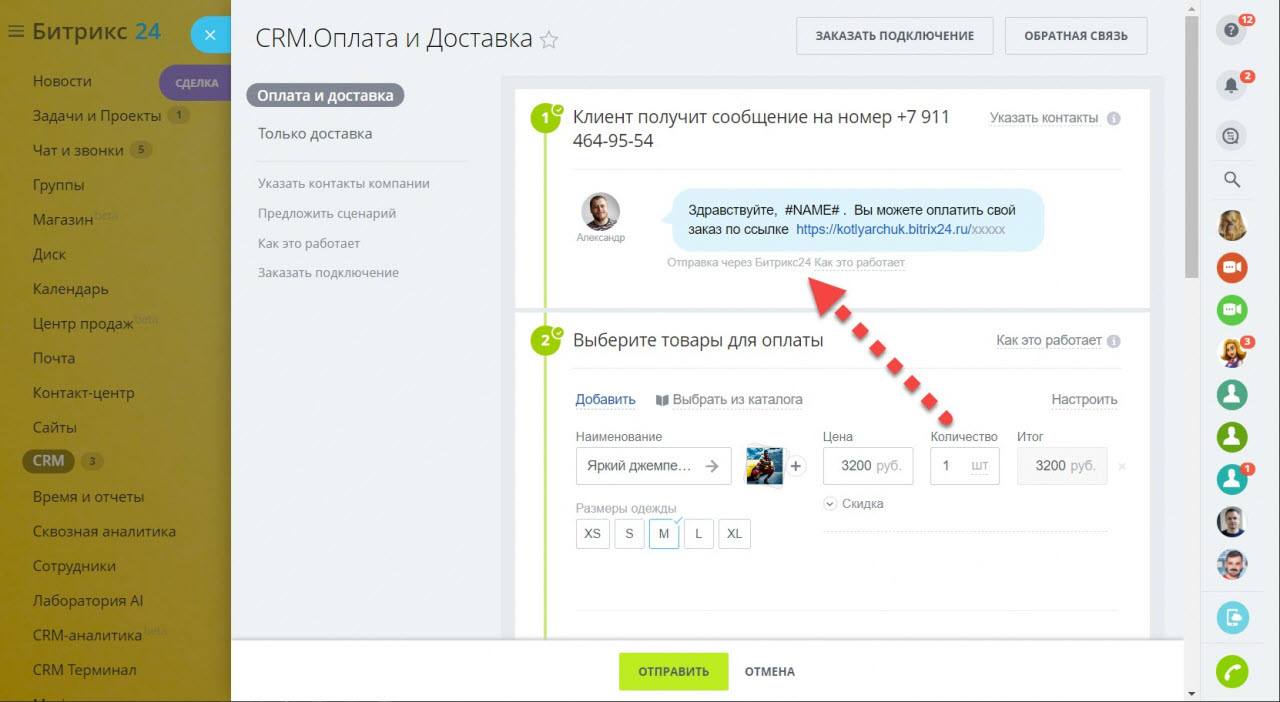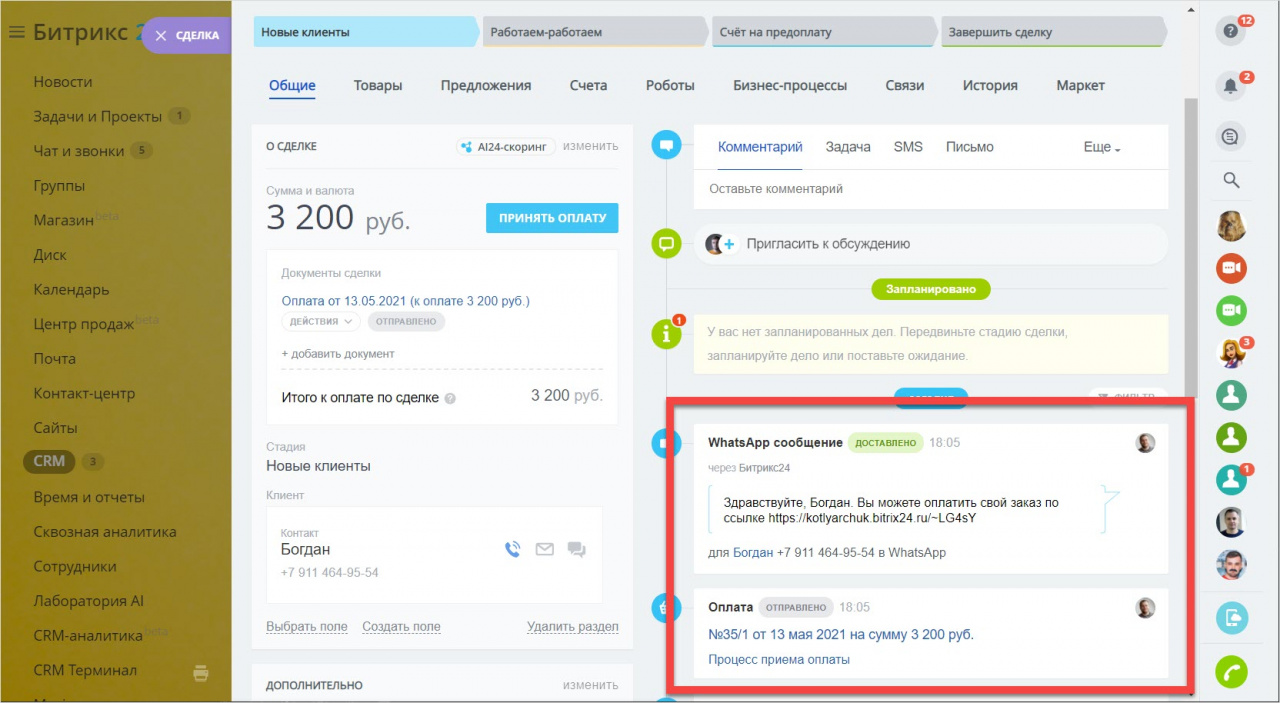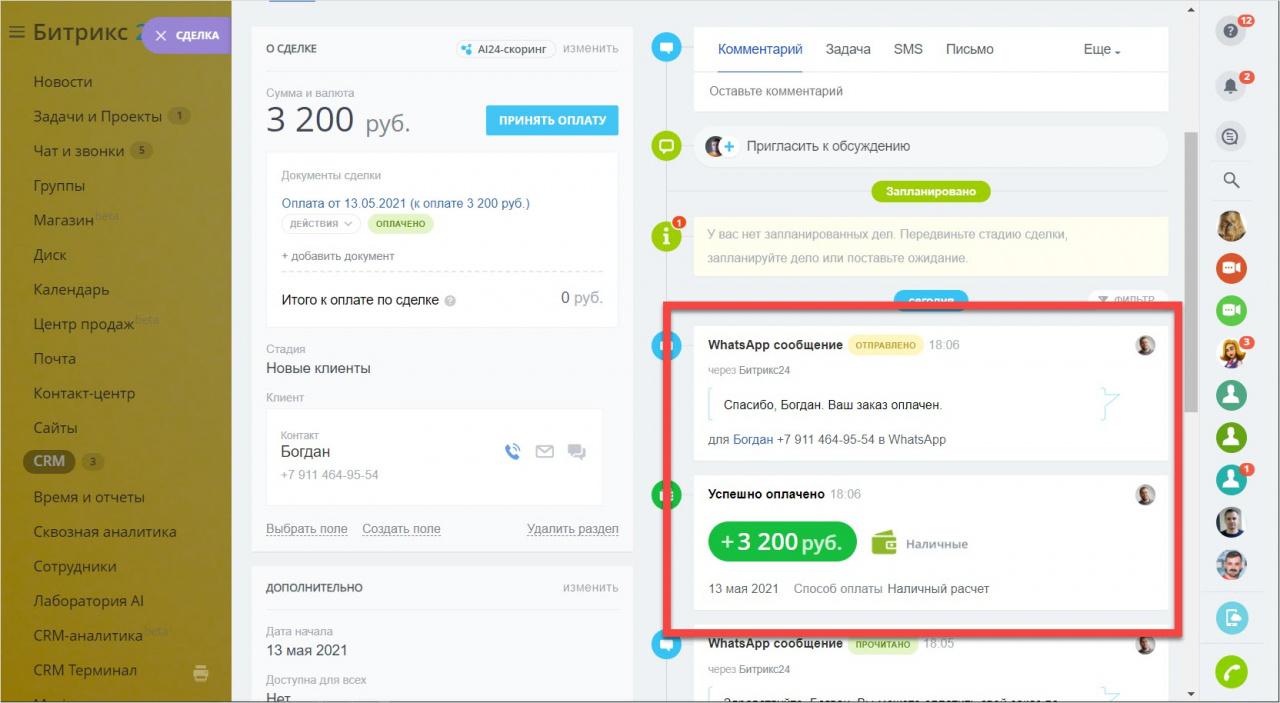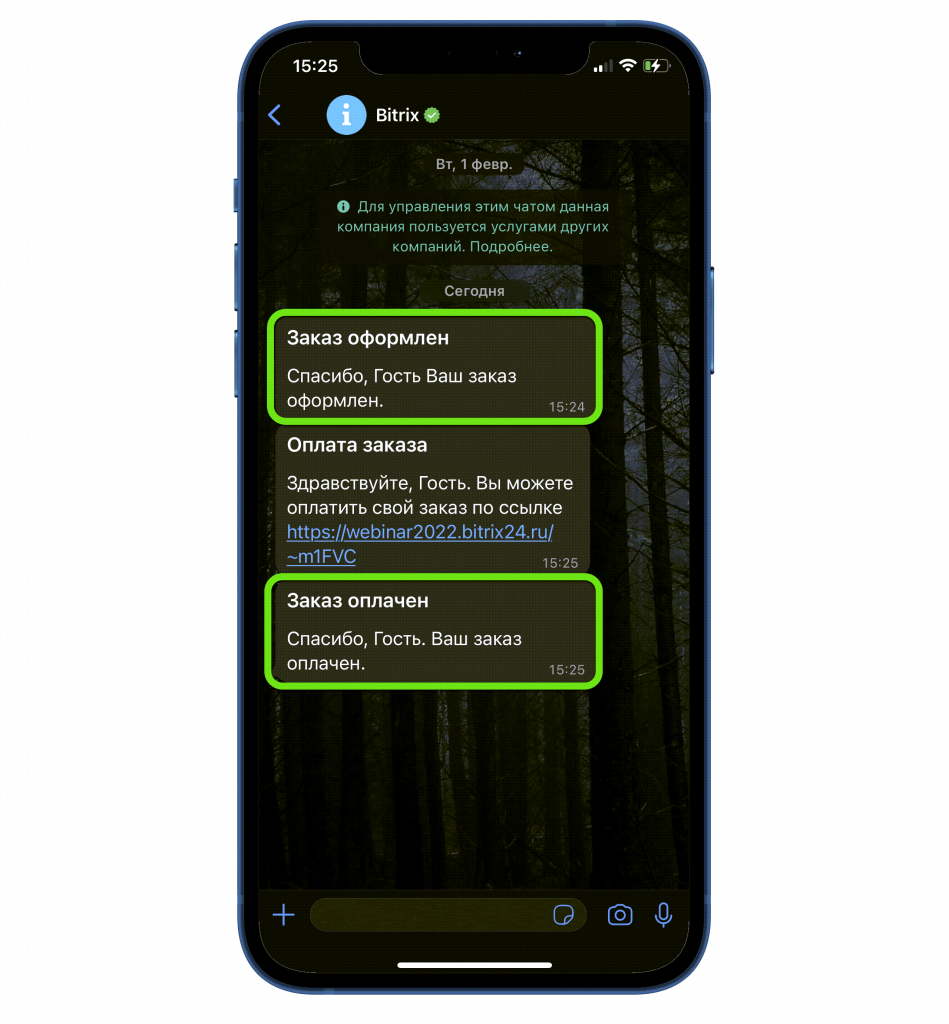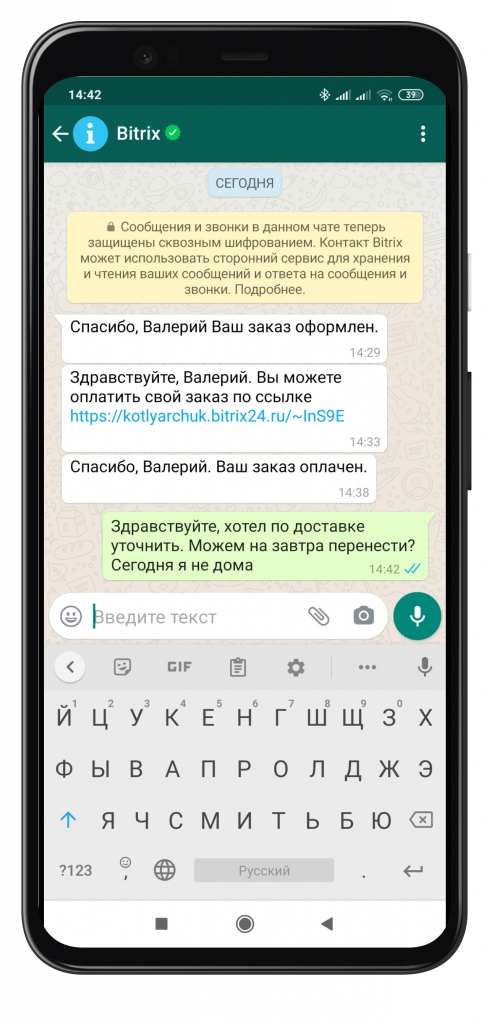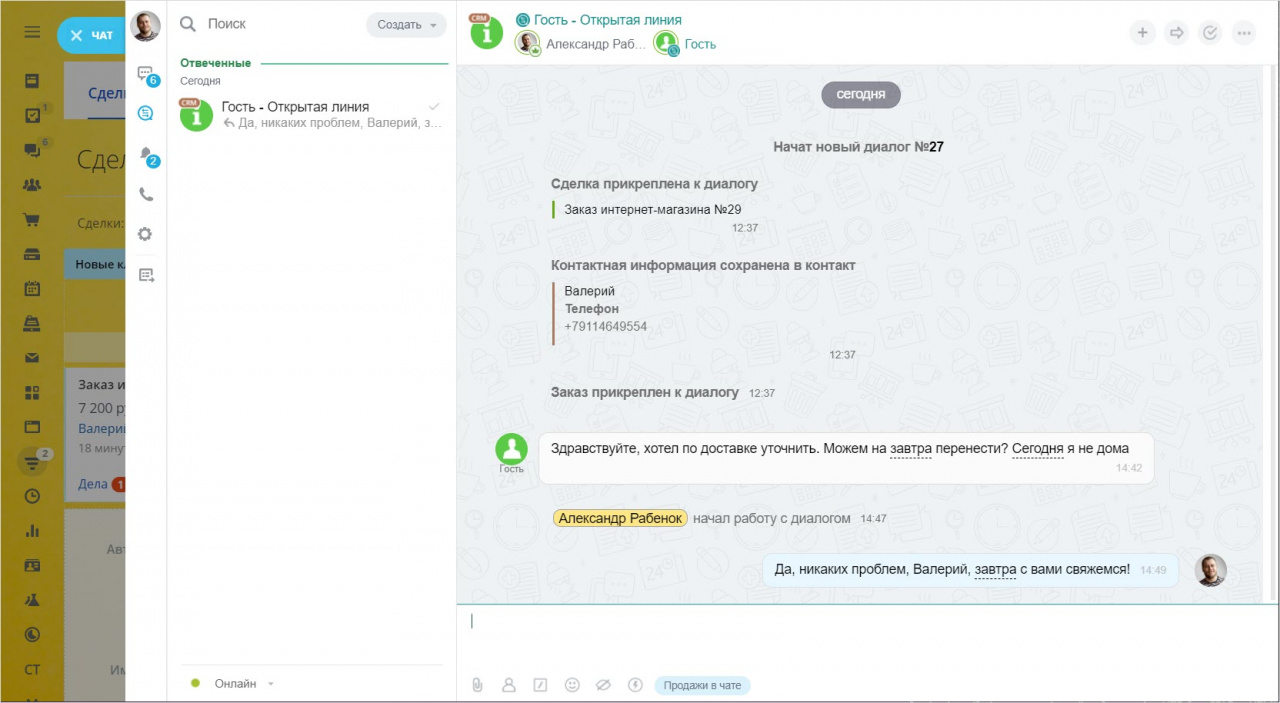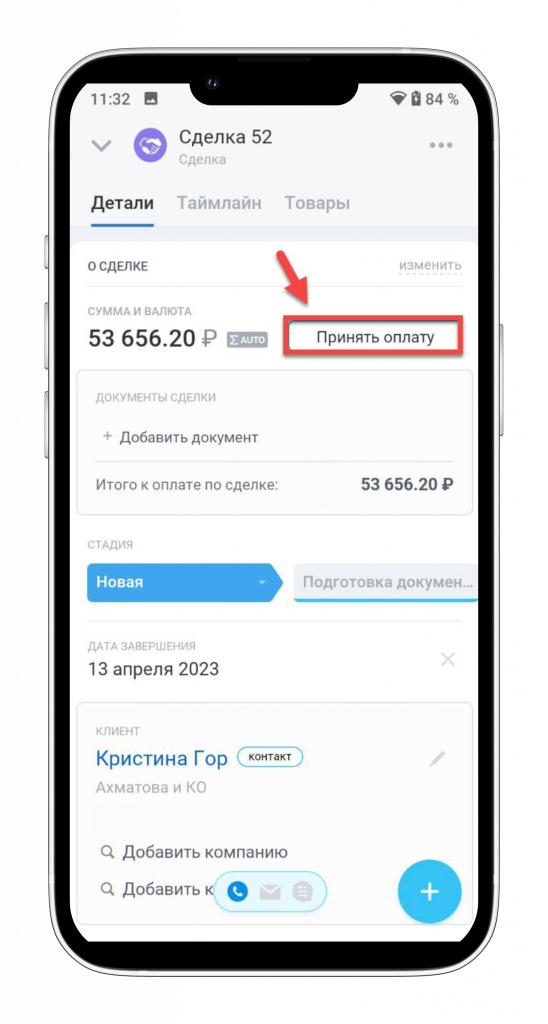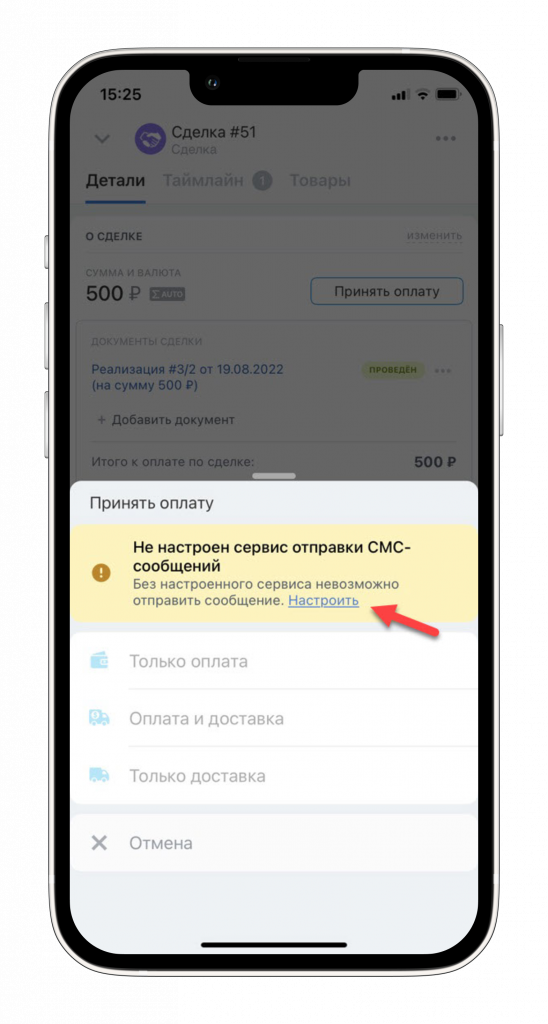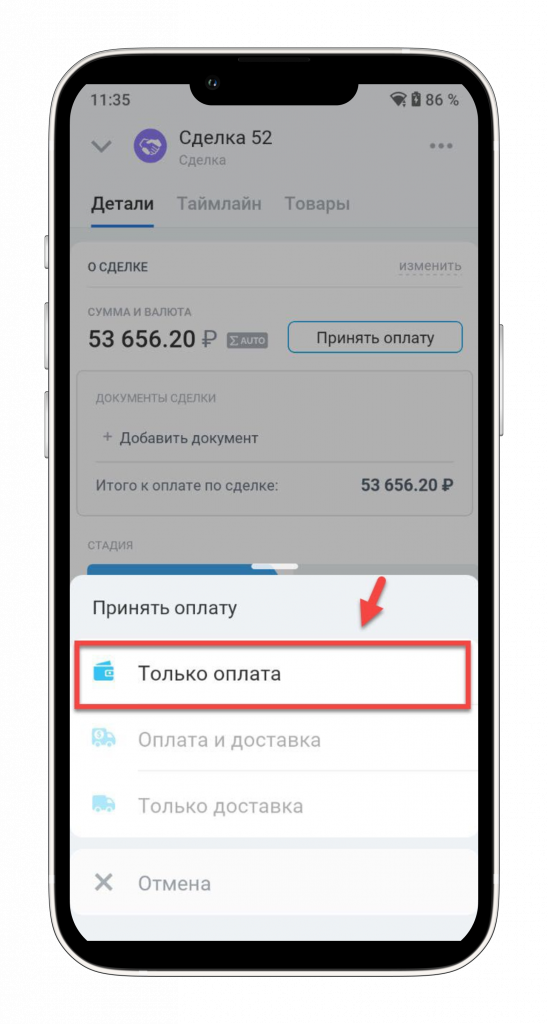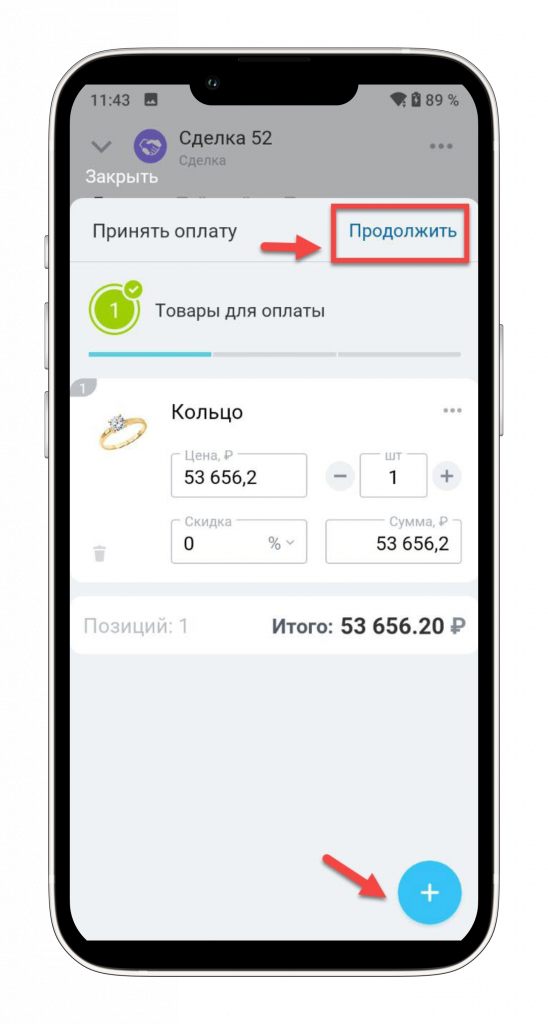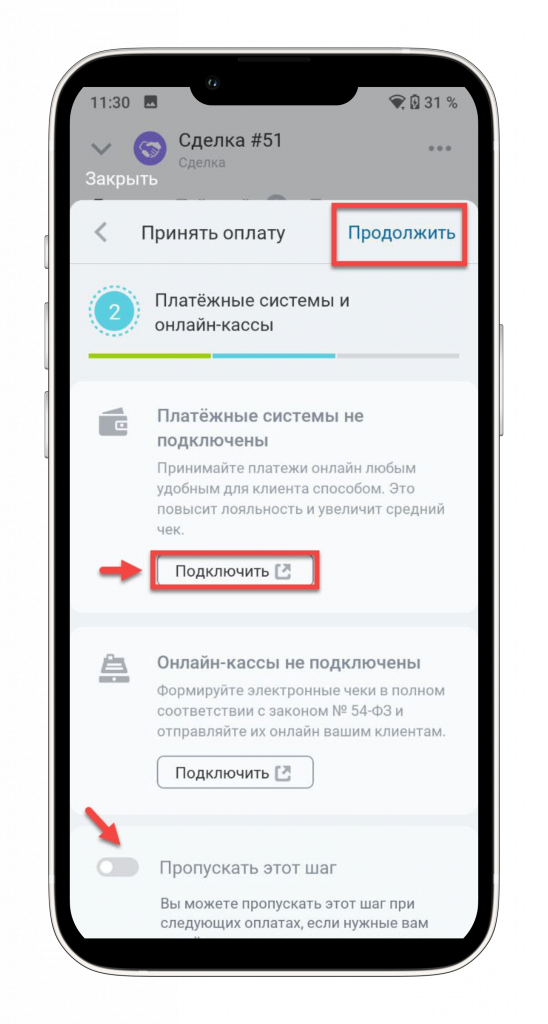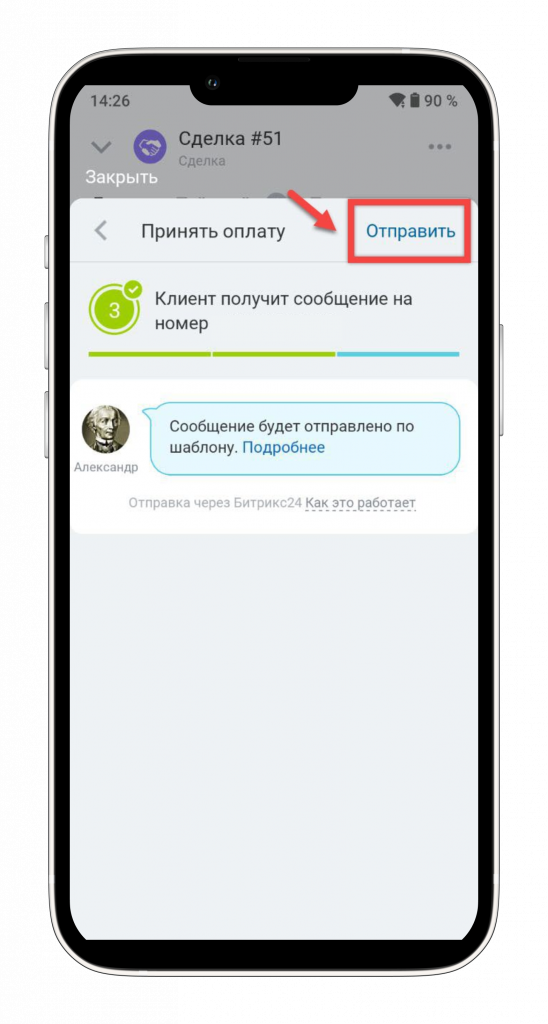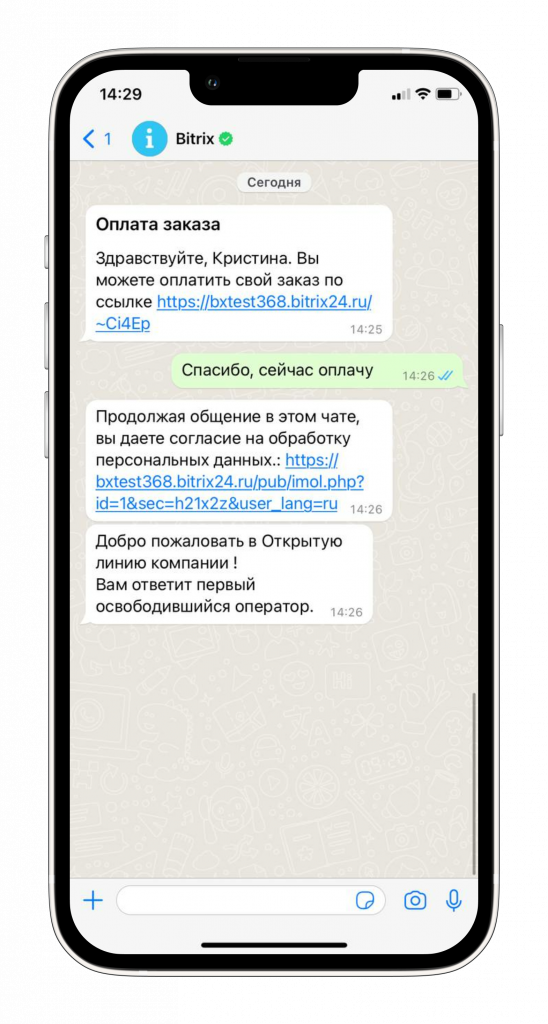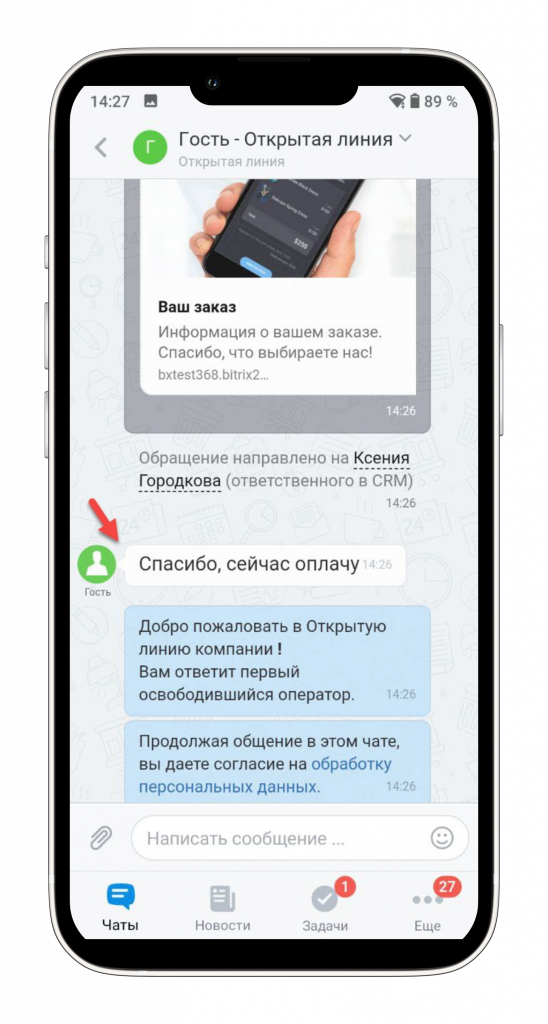Если вы принимаете оплату из карточки сделки, то можете использовать для отправки Битрикс24 СМС и WhatsApp. Для включения таких сообщений вам не нужно подключать дополнительного СМС-провайдера. Все сообщения пойдут прямо из Битрикс24.
Сообщения по умолчанию отправляются в WhatsApp. Когда клиент получит сообщение в WhatsApp, то сможет на него ответить, а у менеджера появится чат с клиентом.
Как включить Битрикс24 СМС и WhatsApp
У вас нет подключенного провайдера
Зайдите в карточку сделки, нажмите Принять оплату и вы увидите сообщение с подключением. Просто нажмите Подключить, примите условия и все готово.
У вас есть подключенный провайдер
Если у вас есть подключенный провайдер, то вы можете отправлять автосообщения и через него. Но вы можете выбрать Битрикс24 для отправки автоматических сообщений.
Подключить автосообщения можно в разделе CRM > Клиенты > Контакт-центр в пункте Битрикс24 СМС и WhatsApp. Откройте его, нажмите Подключить, примите условия.
Как работают автосообщения
Зайдите в сделку и нажмите Принять оплату.
Отправьте клиенту ссылку на оплату. Cообщение будет отправлено от Битрикс24.
Когда вы отправите клиенту ссылку на оплату, то будете видеть, в каком статусе находится сообщение.
Как только клиент оплатит, вы увидите это в карточке, а клиенту уйдет автоматическое сообщение, что оплата прошла успешно.
Сообщения об успешной оплате и новом заказе отправляются в WhatsApp, если вы используете новый интернет-магазин персональных продаж: CRM + Интернет-магазин и Платежный терминал.
Как общаться с клиентом через WhatsApp
Если клиент получит ваше сообщение через WhatsApp, то может ответить на него в том же диалоге.
Оператору придет диалог с клиентом в открытых линиях, где он увидит сообщение и сможет ответить клиенту.
Клиент получит ответ в тот же чат в WhatsApp.
Как включить Битрикс24 СМС и WhatsApp
В мобильном приложении зайдите в сделку и нажмите Принять оплату.
Если СМС-сервис для отправки сообщений не настроен, то его можно настроить в веб-версии Битрикс24.
Как работают автосообщения
После того как настроили сервис для отправки СМС, в слайдере выберите один из доступных вариантов.
Если список товаров окончательный, нажмите Продолжить. Если вы хотите добавить ещё товар, нажмите на +.
Чтобы настроить платежную систему, нажмите Подключить. Вы можете пропустить этот шаг при следующих оплатах, если платежная система уже подключена. Сразу в мобильном приложении вы можете подключить платежную систему Юкаssa.
Отправьте клиенту ссылку на оплату. Cообщение будет отправлено от Битрикс24.
Готово. Статус сообщения и оплаты заказа вы можете посмотреть в таймлайне сделке.
Как общаться с клиентом через WhatsApp
Если клиент получит ваше сообщение через WhatsApp, то может ответить на него в том же диалоге.
Оператору придет диалог с клиентом в открытых линиях, где он увидит сообщение и сможет ответить клиенту через мобильное приложение.